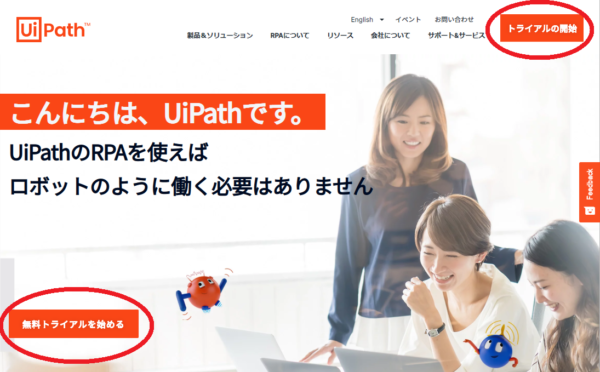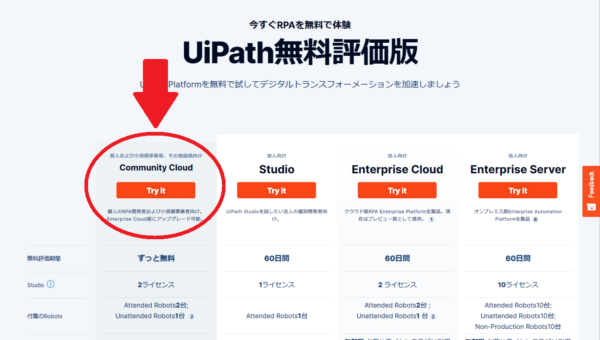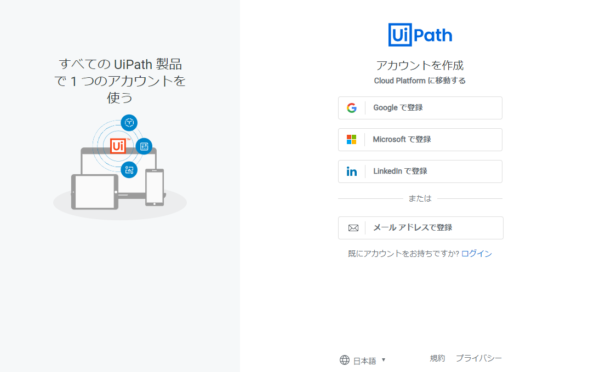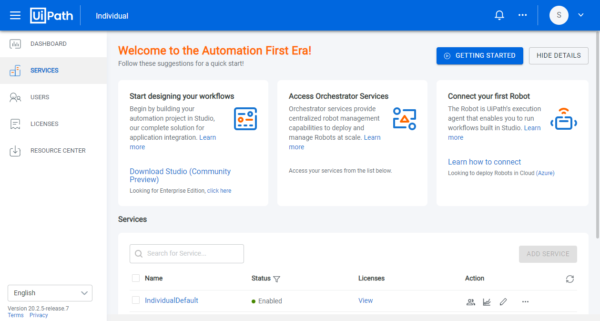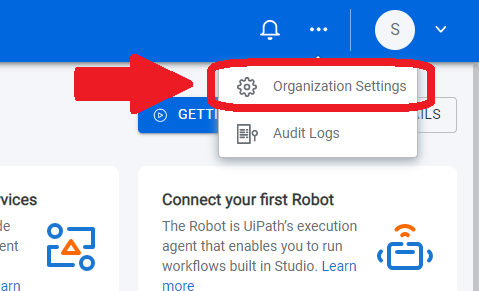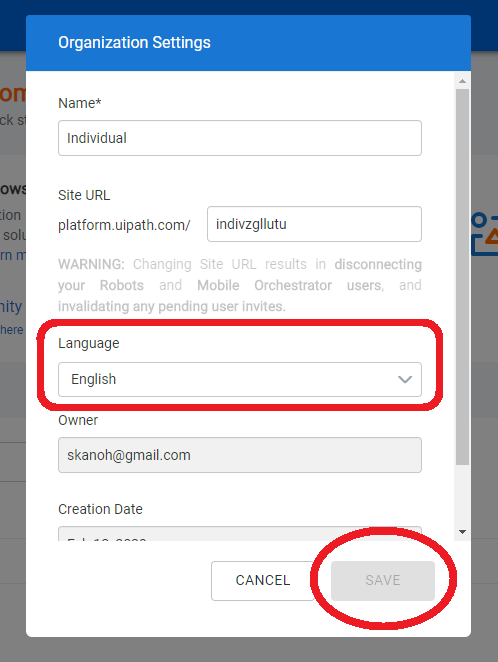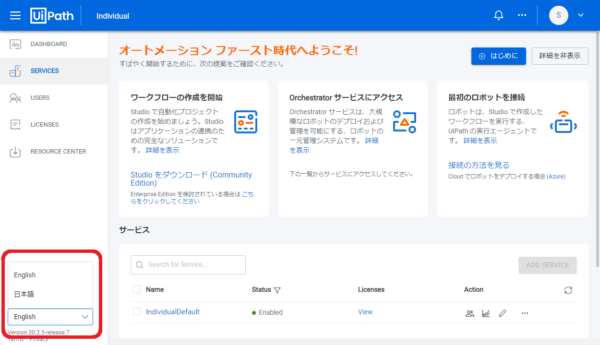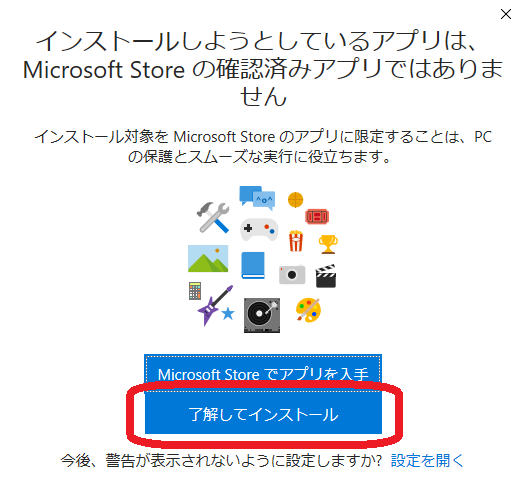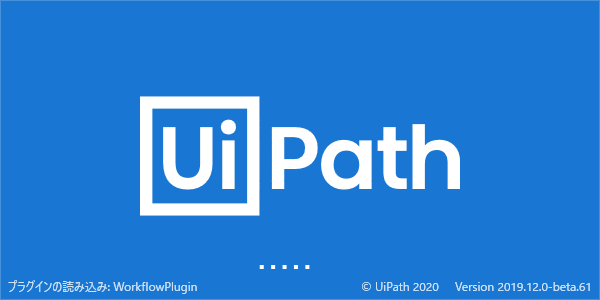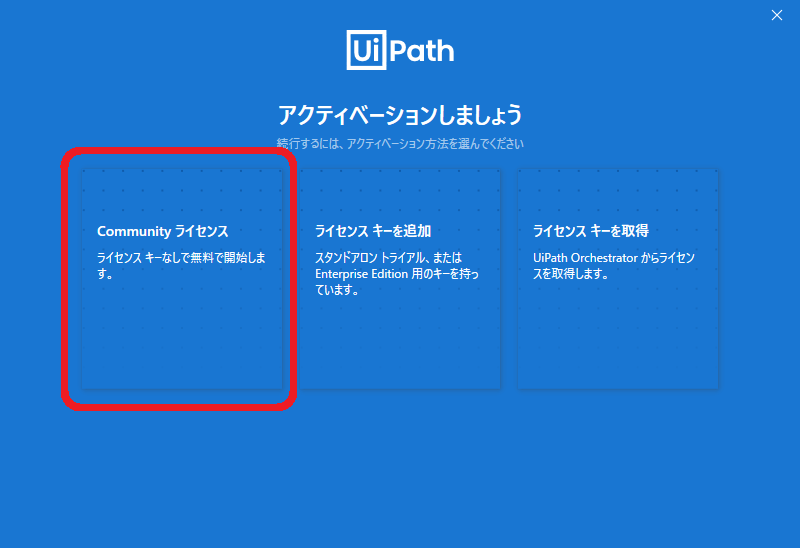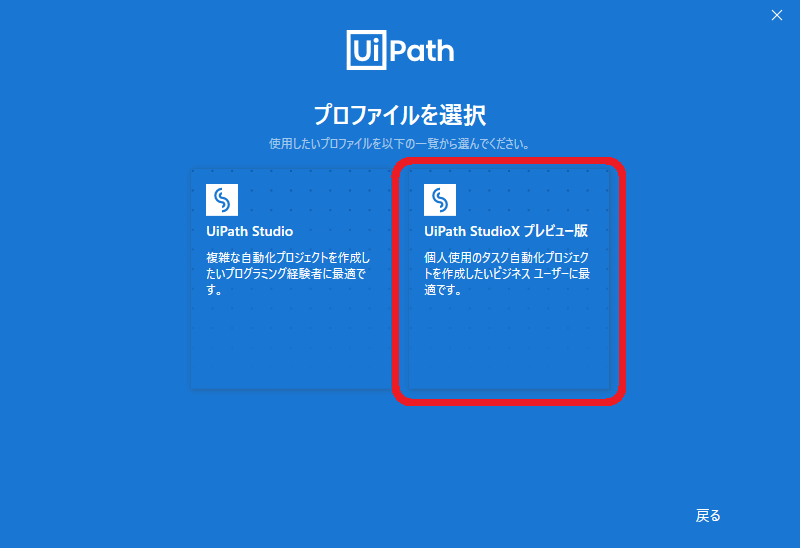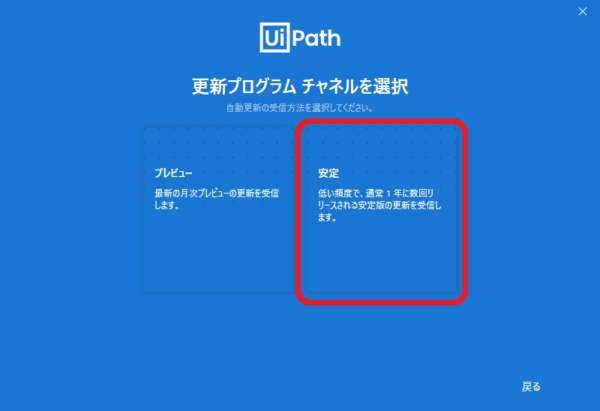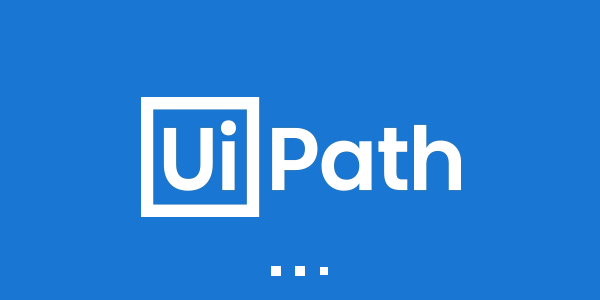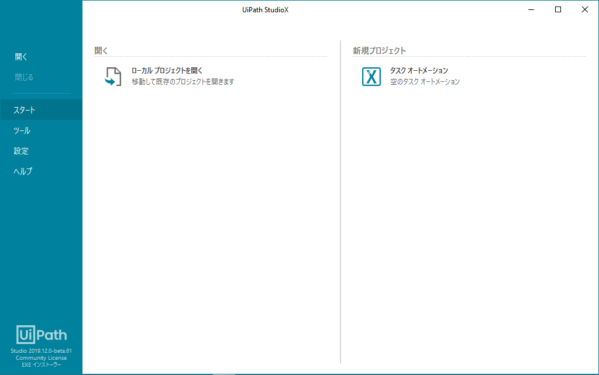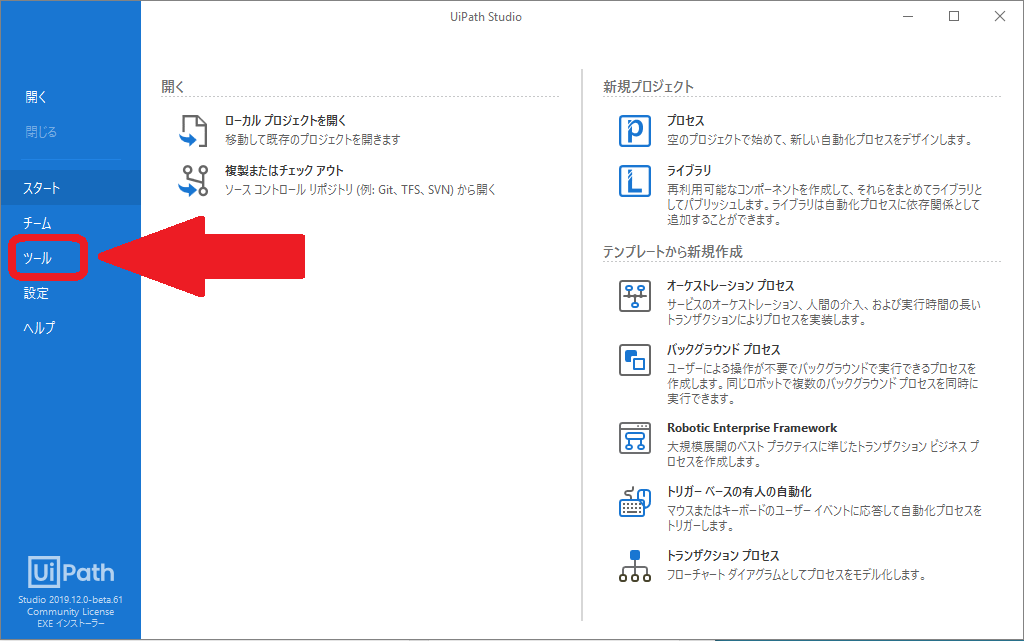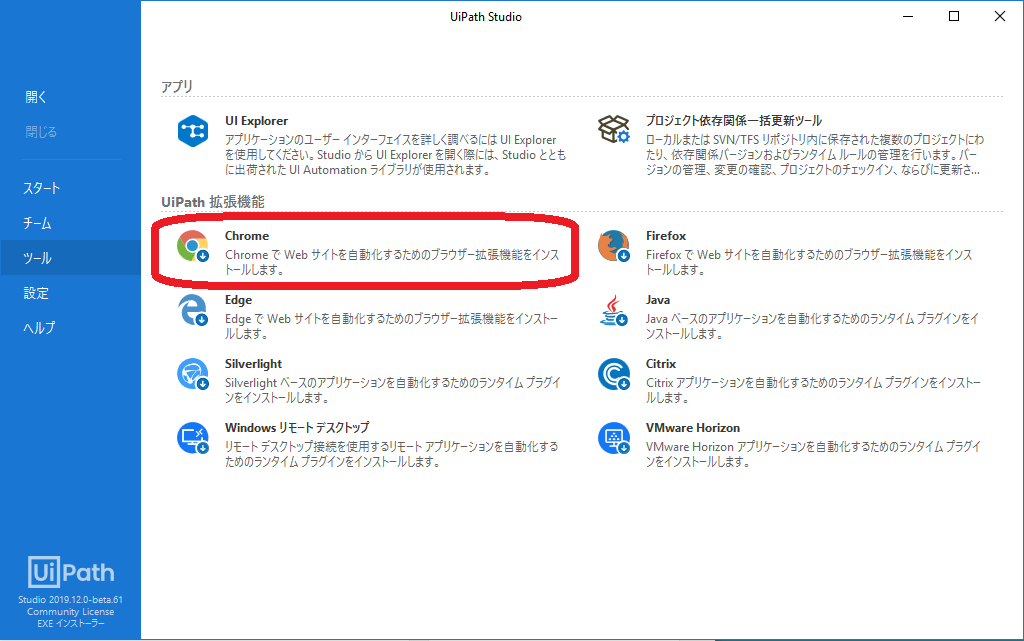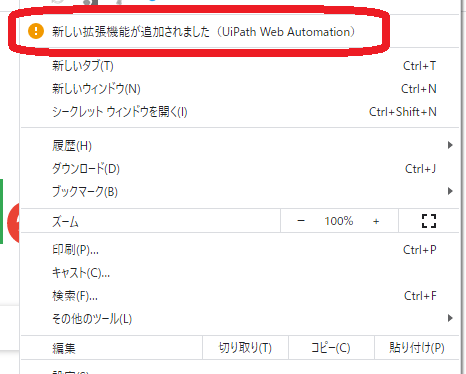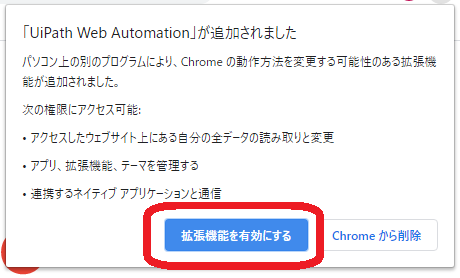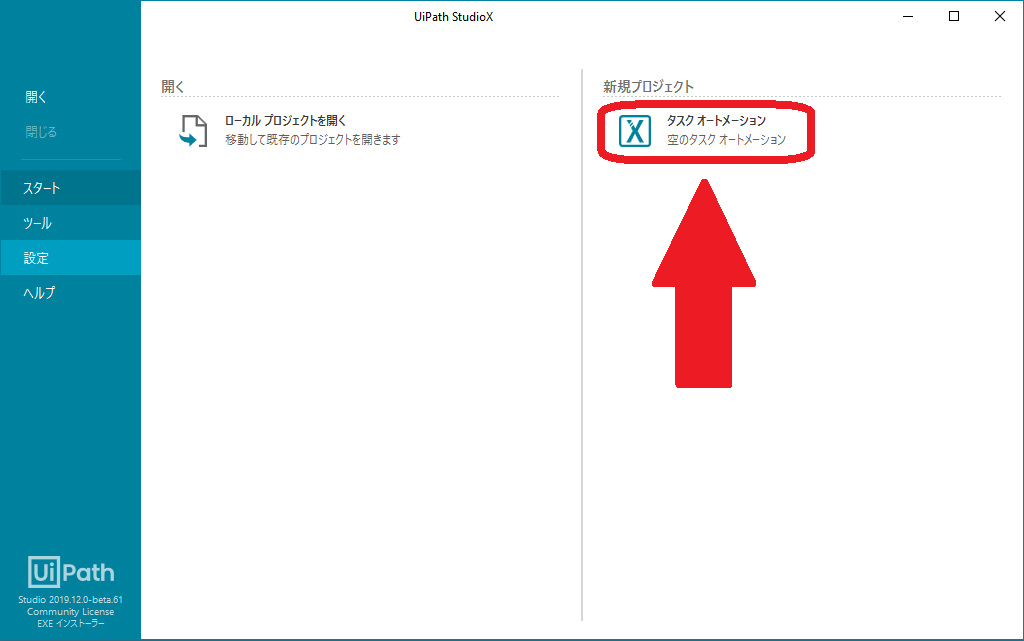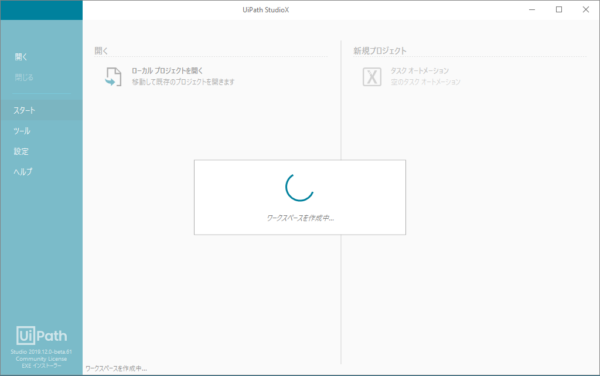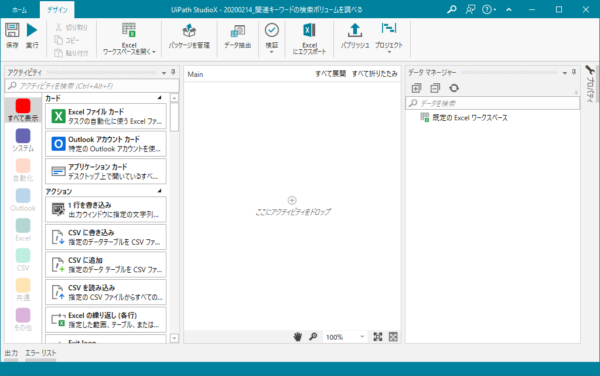タップできるもくじ
無料のRPAツール「UiPaht」で色々遊んでみた~日本語にも対応~
事前準備編
ユーザ登録
まずは以下のサイトからユーザ登録をします。
「無料評価版」の一番左「Community Cloud」を選択し、GoogleアカウントやLinkedinアカウントを登録すれば完了です。
日本語表記に変更
初回ログイン時は英語表記になっています。
右上の「・・・」から日本語に変更します。
画面左下のプルダウンから選択してもok。
UiPath studioの導入
まずはここからプログラムをダウンロードします。
約300MBありますので、スマホのテザリングなどで接続している人は要注意。
ダウンロードしたプログラムを実行します。
最低限の機能を使いたいだけなら、以下のように「次へ」「次へ」を繰り返すだけです。
無事UiPath studioを起動することができました。
ついでにChromeの拡張機能をインストールしておくと、色々はかどります。
拡張機能インストール後、Chromeを再起動することを忘れずに。
プロジェクトの作成
自動化させたい作業を登録するためのプロジェクトを作成します。
画面右側の「新規プロジェクト」「タスク オートメーション」からプロジェクトファイルを作成しましょう。
プロジェクト名などは任意。分かりやすい名前にしておきましょう。
以下の画面になったらOKです。
ここから作業を定義していきます。
自動化その①関連キーワードの検索ボリュームを調べる
ブログを書く際の、関連キーワードの検索ボリュームを調べる作業を自動化してみます。
流れは以下。
- Excelの表に記載されたキーワードを拾う
- 「関連キーワード取得ツール」で関連キーワードを取得
- 「キーワードプランナー」で関連キーワードの検索ボリュームを一覧表示